E-mail controleren, chatten, bestanden verzenden en meer met Google Talk [groovyReview]

Een paar maanden geleden hebben we Gmail Notifier beoordeeldwat een leuke metgezel is voor Gmail. Onlangs heb ik echter alleen de pc-app van Google gebruikt - Google Talk, dat veel dezelfde dingen doet als Gmail Notifier, alleen een heel veel meer inclusief Chat / IM, Bestandsoverdracht, Gmail-melding, Voice Chat enz. Laten we dit gratis bekijken (natuurlijk) app van Google.
Hoe Google Talk te installeren en in te stellen
1. Download Google Talk van de http://www.google.com/talk website.
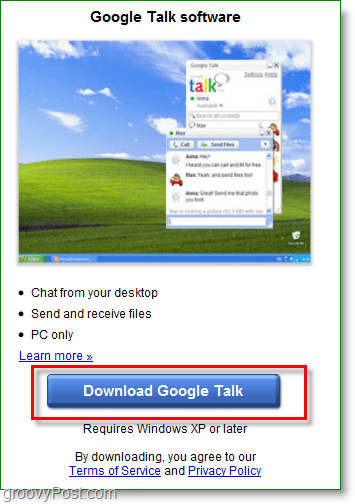
2. Zodra de download is voltooid, Rennen de installer en Klik door de installatie. Het is heel simpel.
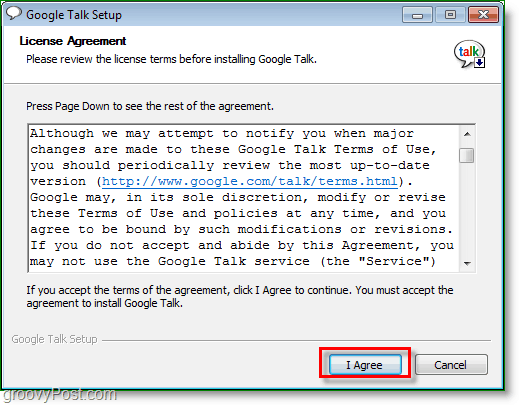
3. Google Talk zou automatisch moeten worden geopend. Type in uw Google (hetzelfde als Gmail) account inloggegevens en Klik Aanmelden.
Onthouden: Haal het vinkje weg de Onthoud wachtwoord als u op een gedeelde computer zit, anders kan uw huishouden toegang krijgen tot uw Gmail en Google Talk.
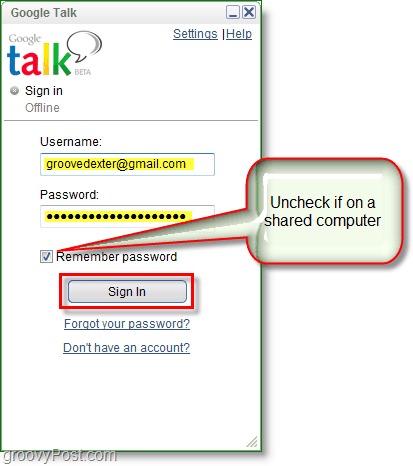
4. Het eerste wat ik na de installatie van Google Talk graag doe, is het chatthema veranderen in een dat eenvoudiger te beheren is. Klik instellingen en ga dan naar de Verschijning menu en kiezen Bubble afbeelding uit het vervolgkeuzemenu.
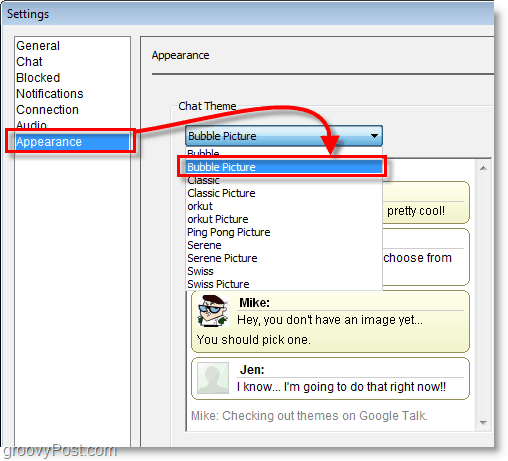
Dat was eenvoudig, nu Google Talk is geïnstalleerd en klaar voor gebruik. Laten we een aantal van de functies bekijken.
E-mail notificaties
Je zult het waarschijnlijk meteen merkenGoogle Talk installeren zodat meldingen boven uw systeemvak verschijnen. Net als Gmail Notifier waarschuwt Google Talk u wanneer u een nieuw Gmail-e-mailbericht ontvangt. Aangezien dit de eerste keer is dat Google Talk wordt uitgevoerd, verschijnt er een lijst met al uw ongelezen berichten. Maak je geen zorgen, het meldt je maar één keer over een e-mailbericht, dus dit wordt niet vervelend.
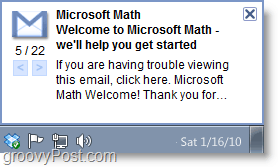
Spraakoproepen en chatten
Met Google Talk kunt u live bellen metandere mensen op Google Talk. De gesprekskwaliteit is goed en je kunt zelfs de video-plug-in installeren en videogesprekken voeren met een webcam. Ik heb er vertrouwen in dat zodra Google Voice uit Beta komt, we hier een mooie integratie zullen zien.
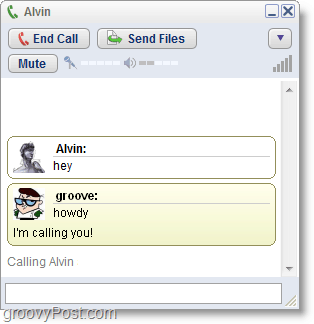
Google werkt als een instant messenger-client zoalsLive Messenger of Yahoo, maar dat heb je waarschijnlijk al ontdekt. Het leuke van Google Talk is dat als je iets wilt zeggen zonder je zorgen te maken dat de klant van je vriend je gesprek opneemt, je ervoor kunt kiezen om Ga uit het record. Terwijl u bekend bent, zullen noch uw Google Talk noch uw vrienden iets opnemen dat u heen en weer typt. Een groovy privacyfunctie inderdaad.
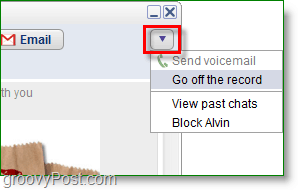
Bestanden en afbeeldingen delen
U kunt direct delen tussen u en uw contacten op Google Voice. Foto's worden automatisch doorgestuurd, maar voor andere bestanden is dit vereist Klik Aanvaarden zodat u kunt bepalen wat er op uw pad komt. Dit is niets nieuws, maar het is een handige functie om te hebben opgenomen.
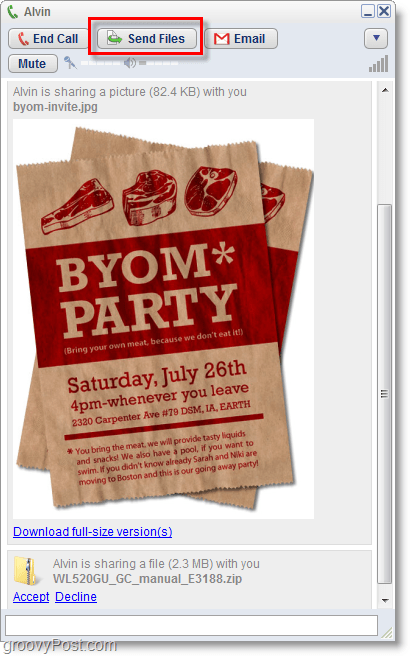
Laat voicemails achter in uw vriendenmail
Als je geen tijd hebt om te chatten of te bellen, kun je altijd een voicemail achterlaten waar je vriend later naar kan luisteren. Klik de Sturen voicemail wacht, totdat deze verbinding maakt en piept en vervolgens uw bericht opneemt. Wanneer je klaar bent druk op Ophangen.
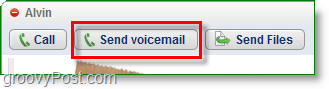
Uw voicemail wordt weergegeven in de e-mail van uw vriendeninbox met de titel Voicemail van (u) en ze kunnen het gemakkelijk direct daar en daar spelen. Wees voorzichtig met wat je zegt, want er is een optie om het als MP3 te downloaden!
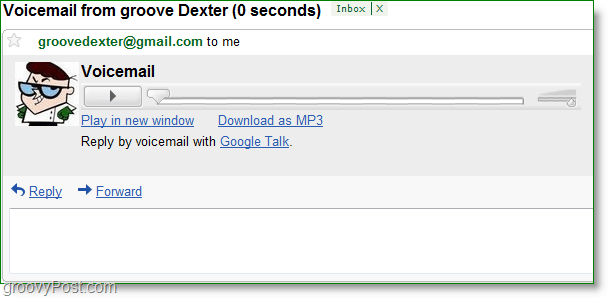
Aangepaste status en Postvak IN-meldingen
We hebben dit eerder in een andere messenger gezienklanten, maar als u bent aangemeld bij Google Talk en geen tijd hebt om te chatten, kunt u uw status instellen op bezet en een aangepast bericht toepassen. Het Google Talk-venster toont ook het aantal ongelezen e-mails in uw inbox en het aantal niet-beluisterde voicemails.
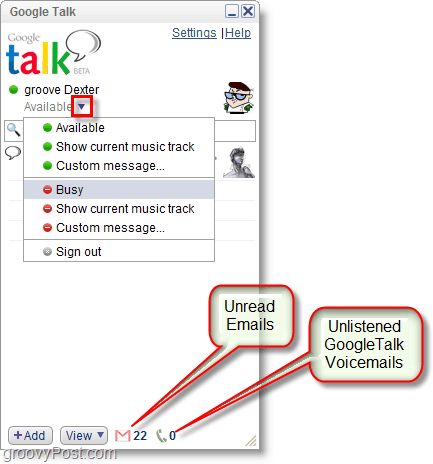
Google Talk maakt een systeemvak dat u kunt inschakelen als u dat niet wilt, maar het is handig als u het programma gewoon op de achtergrond wilt laten lopen, maar nog steeds snel uw Gmail wilt kunnen controleren.
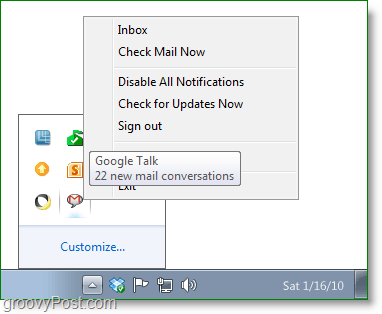
Dat heeft betrekking op Google Talk, veel plezier met chatten!










laat een reactie achter